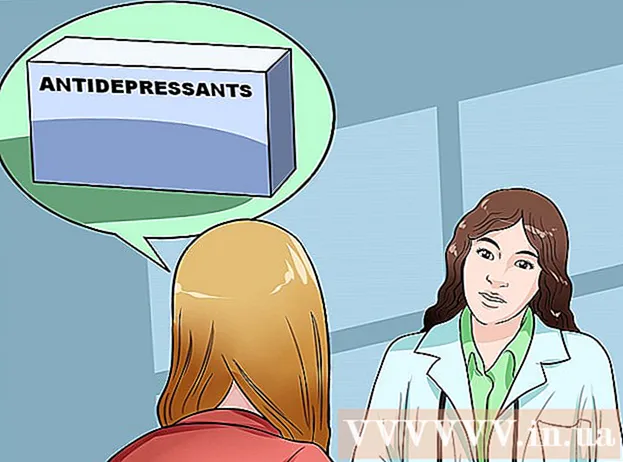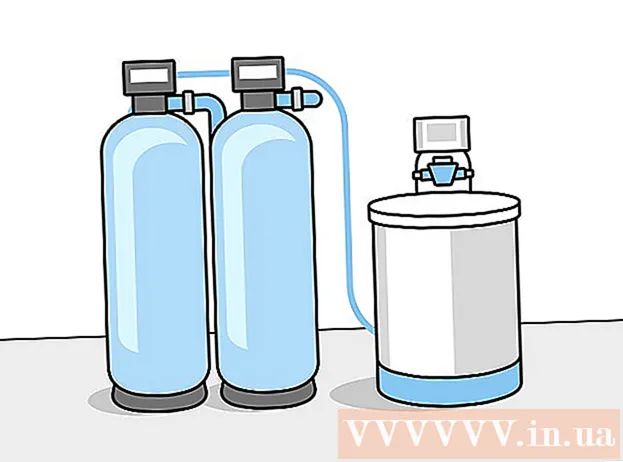Autorius:
Sara Rhodes
Kūrybos Data:
11 Vasario Mėn 2021
Atnaujinimo Data:
1 Liepos Mėn 2024

Turinys
Kai studijuoji užsienio kalbą ar tiesiog bendrauji su kuo nors internete kita kalba, nėra labai patogu ieškoti ir pasirinkti reikiamus simbolius. Tai užtrunka labai ilgai. Be to, ką daryti, jei asmuo, su kuriuo kalbate, mano, kad naudojate internetinį vertėją, o ne savo kalbos įgūdžius? Ne, daug lengviau tiesiog spustelėti klaviatūros kalbų perjungimo kombinaciją ir pradėti rašyti be jokių problemų.
Žingsniai
 1 Spustelėkite mygtuką „Pradėti“ ir eikite į „Valdymo skydas“. Valdymo skydelyje rasite daugybę nuorodų su įvairių pasirinktinių valdiklių pavadinimais.
1 Spustelėkite mygtuką „Pradėti“ ir eikite į „Valdymo skydas“. Valdymo skydelyje rasite daugybę nuorodų su įvairių pasirinktinių valdiklių pavadinimais.  2 Pasirinkite „Laikrodis, kalba ir regionas“. Šiame skirtuke spustelėkite Regioninės ir kalbos parinktys. Turėtų būti atidarytas iššokantis langas su kitų kalbų skirtukais.
2 Pasirinkite „Laikrodis, kalba ir regionas“. Šiame skirtuke spustelėkite Regioninės ir kalbos parinktys. Turėtų būti atidarytas iššokantis langas su kitų kalbų skirtukais.  3 Spustelėkite skirtuką „Kalbos“. Turėtų būti skyrius „Kalbos ir teksto įvesties paslaugos“ su galimybe pasirinkti „Išsami informacija“.
3 Spustelėkite skirtuką „Kalbos“. Turėtų būti skyrius „Kalbos ir teksto įvesties paslaugos“ su galimybe pasirinkti „Išsami informacija“.  4 Spustelėkite mygtuką „Išsami informacija“, atsidarys langas „Numatytoji įvesties kalba“, po „Įdiegtos paslaugos“. Tai, ko ieškote, yra skyriuje „Įdiegtos paslaugos“.
4 Spustelėkite mygtuką „Išsami informacija“, atsidarys langas „Numatytoji įvesties kalba“, po „Įdiegtos paslaugos“. Tai, ko ieškote, yra skyriuje „Įdiegtos paslaugos“.  5 Galimų klaviatūros kalbų sąrašas rodomas skyriuje „Įdiegtos paslaugos“. Pasirinkite norimą kalbą ir spustelėkite mygtuką „Pridėti“. Taip pat galite pašalinti jau įdiegtą klaviatūros kalbą pasirinkdami kalbą ir spustelėdami Pašalinti.
5 Galimų klaviatūros kalbų sąrašas rodomas skyriuje „Įdiegtos paslaugos“. Pasirinkite norimą kalbą ir spustelėkite mygtuką „Pridėti“. Taip pat galite pašalinti jau įdiegtą klaviatūros kalbą pasirinkdami kalbą ir spustelėdami Pašalinti.  6 Būsite paraginti sutikti su klaviatūros kalbos nustatymu, todėl įsitikinkite, kad pasirinkote tinkamą kalbą, tada spustelėkite Gerai.
6 Būsite paraginti sutikti su klaviatūros kalbos nustatymu, todėl įsitikinkite, kad pasirinkote tinkamą kalbą, tada spustelėkite Gerai. 7 Spustelėjus mygtuką „Gerai“, dialogo langas bus uždarytas. Nustatymų langas lieka atidarytas. Čia taip pat turite spustelėti „Gerai“, kad išsaugotumėte pakeitimus.
7 Spustelėjus mygtuką „Gerai“, dialogo langas bus uždarytas. Nustatymų langas lieka atidarytas. Čia taip pat turite spustelėti „Gerai“, kad išsaugotumėte pakeitimus.  8 Norėdami patikrinti, ar klaviatūra buvo pridėta ir naudojate ją, ieškokite jos (rusų kalbos išdėstymas / Rusija) apatiniame dešiniajame „RU“ simbolio kampe.
8 Norėdami patikrinti, ar klaviatūra buvo pridėta ir naudojate ją, ieškokite jos (rusų kalbos išdėstymas / Rusija) apatiniame dešiniajame „RU“ simbolio kampe. 9 Spustelėkite „RU“ simbolį ir pasirinkite ką tik įdiegtą kalbą. Dabar galite įvesti tekstą šia kalba.
9 Spustelėkite „RU“ simbolį ir pasirinkite ką tik įdiegtą kalbą. Dabar galite įvesti tekstą šia kalba.
Patarimai
- Pastaba: Azijos kalboms naudosite romanizuotas kalbos versijas (kinų - pinyin), galite pasirinkti vieną iš siūlomų simbolių, kurį norite naudoti.
- Kalbant apie Europos kalbas, atkreipkite dėmesį, kad kai kurių raidžių, kurios nėra tariamos, išdėstymas, pavyzdžiui, prancūzų kalba, simboliai „a“ ir „q“ taip pat keičiasi, kad atspindėtų simbolių vartojimo tą kalbą dažnumą. Nesijaudinkite, jei kai kurios raidės bus pakeistos, tai nereiškia, kad kažkas nutiko, klaviatūra tiesiog turi kitokį išdėstymą.